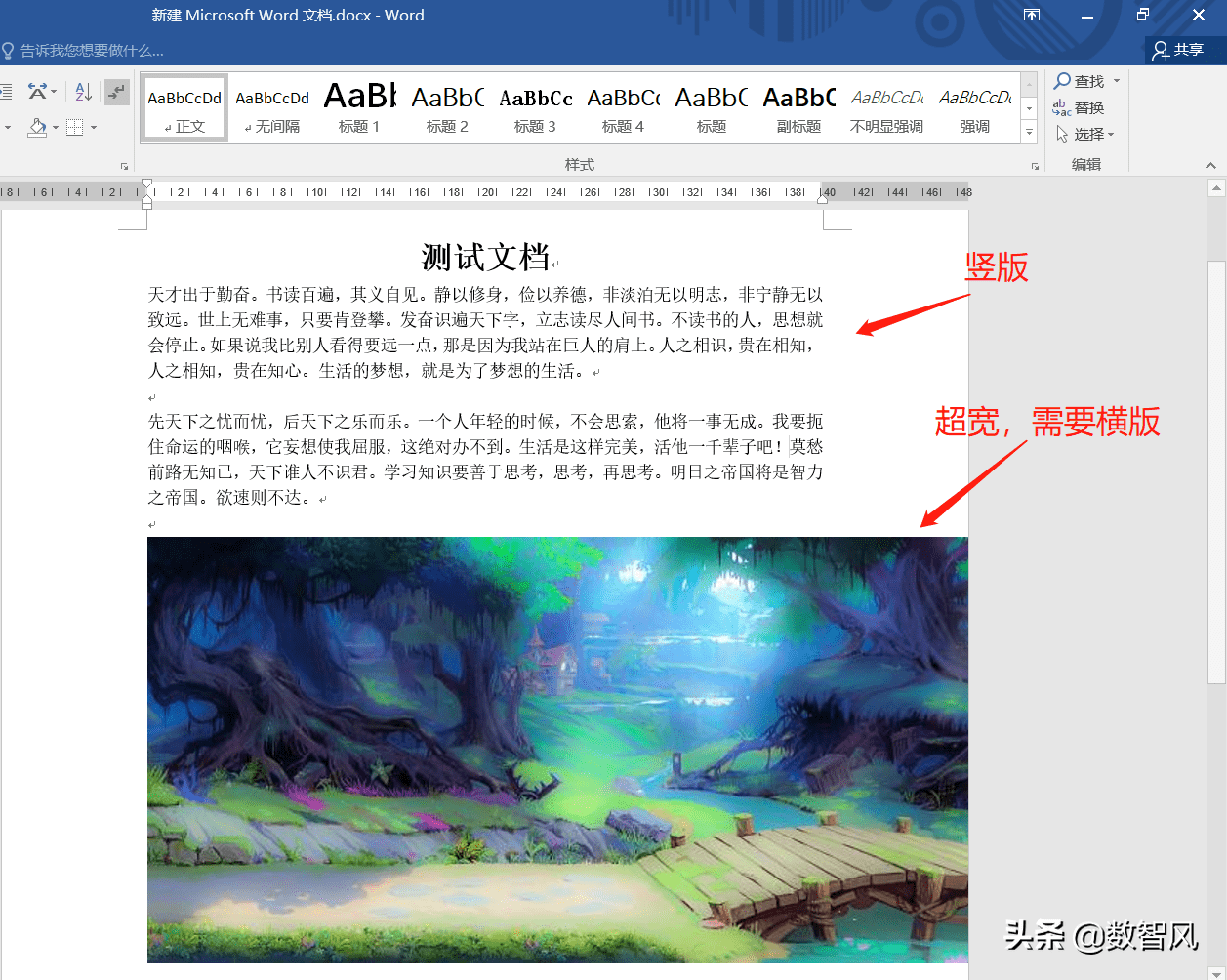| 简单几个步骤,轻松实现word横竖混排,再也不用担心超宽图片 | 您所在的位置:网站首页 › word横版竖版混排页眉 › 简单几个步骤,轻松实现word横竖混排,再也不用担心超宽图片 |
简单几个步骤,轻松实现word横竖混排,再也不用担心超宽图片
|
word编制文档过程中,经常会需要放置横版图片或者超宽的表格。这个时候,就需要在传统竖版页面中加入横版页面。这个怎么来实现呢?下面简单几个步骤就能快速实现:
1、插入分节符 以上图为例,我们迫切需要将横版图片放置到新的横版页面中。方法如下: ①、将光标移动到横版图片上方的空行中
②、点击“布局”选项卡,然后点击“分隔符”按钮,在弹出选项中,选择分节符的“下一页”。
③、插入分节符后,文字段落的末尾多了一个”分节符“,而图片则被自动分页到下一页了。这个分节符可以让文字页和图片页保持不同的风格,而互不影响。值得强调的是,这里必须选择分节符,千万不要选择分页符。
2、设置页面为横版 前面分好了页,这里要做的就是将图片页设置成横版了。方法如下: ①、将光标移动到图片页
②、依然在word的“布局”页面中,点击“纸张方向”按钮,在弹出的选项中,选择“横向”即可将页面设置成横版。
word排版中,碰到横版和竖版混排是非常常见的事。学好了就可以轻松应对各种超宽的表格和横版图片。返回搜狐,查看更多 责任编辑: |
【本文地址】
公司简介
联系我们